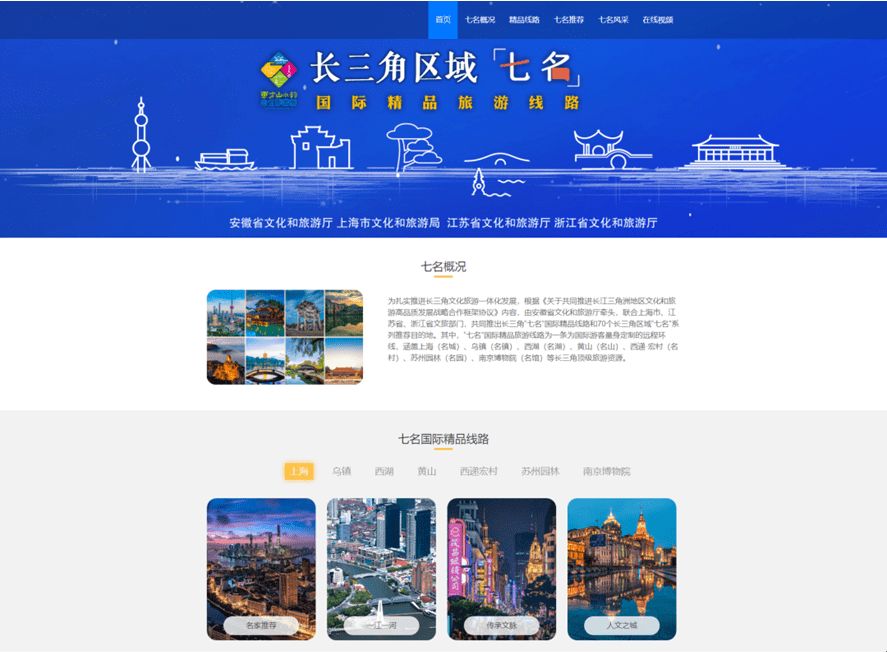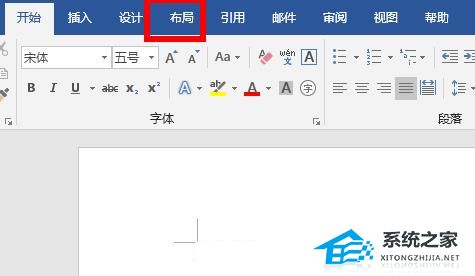PPT软件中怎么设置文字逐个出现并翻转的出场效果, 如何在PPT软件中设置文字逐一出现和翻转的外观效果分享?在制作PPT的时候,我们可以给里面的素材加上各种外观效果,让我们的文件更加灵活有趣。那么如何设置文字一一出现和翻转的效果呢?
我们来看看操作方法。
操作程序
1.首先启动ppt 2010,插入一个文本框,设置文本内容。
 2,按ctrl a选择所有字符,字体设置为田英章楷书,字号100。
2,按ctrl a选择所有字符,字体设置为田英章楷书,字号100。
:  3.执行animation-add animation命令,从条目中选择旋转动画,并打开动画窗格。
3.执行animation-add animation命令,从条目中选择旋转动画,并打开动画窗格。
:  4.在“旋转”对话框中,将“效果”选项卡中的动画文本设置为按字母,字母之间的延迟百分比为100。
4.在“旋转”对话框中,将“效果”选项卡中的动画文本设置为按字母,字母之间的延迟百分比为100。
:  5.以同样的方式添加出口收缩和旋转动画,并将动画文本设置为字母,延迟百分比为100。
5.以同样的方式添加出口收缩和旋转动画,并将动画文本设置为字母,延迟百分比为100。
:  6.选择第一个动画与上一个动画同时开始,设置第二个动画在前一个动画之后开始,设置时长为2播放看效果。
6.选择第一个动画与上一个动画同时开始,设置第二个动画在前一个动画之后开始,设置时长为2播放看效果。

PPT软件中怎么设置文字逐个出现并翻转的出场效果,以上就是本文为您收集整理的PPT软件中怎么设置文字逐个出现并翻转的出场效果最新内容,希望能帮到您!更多相关内容欢迎关注。